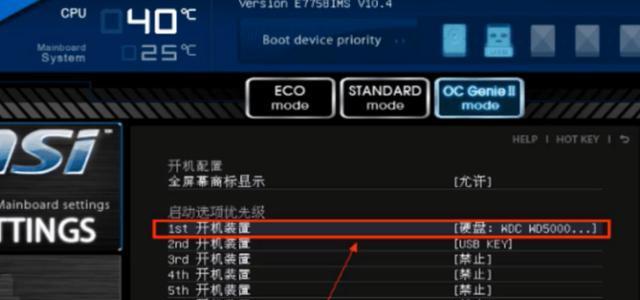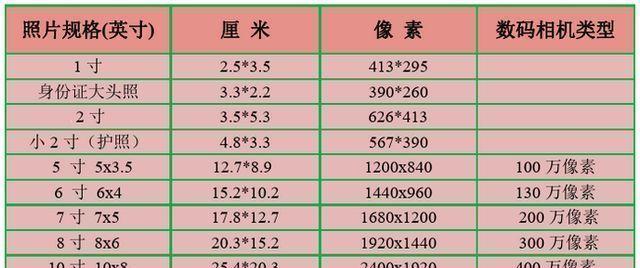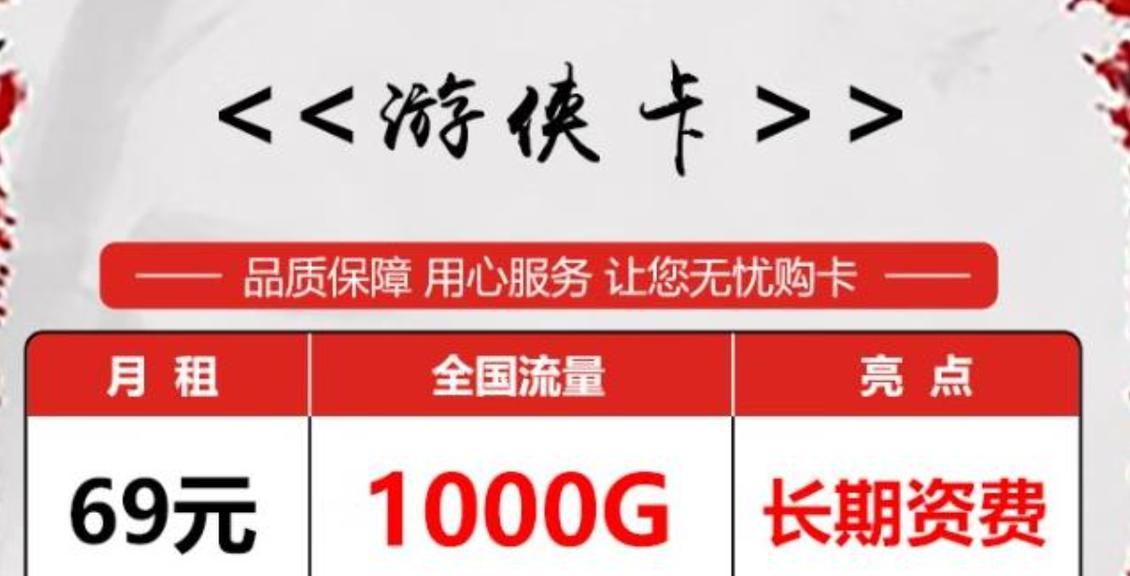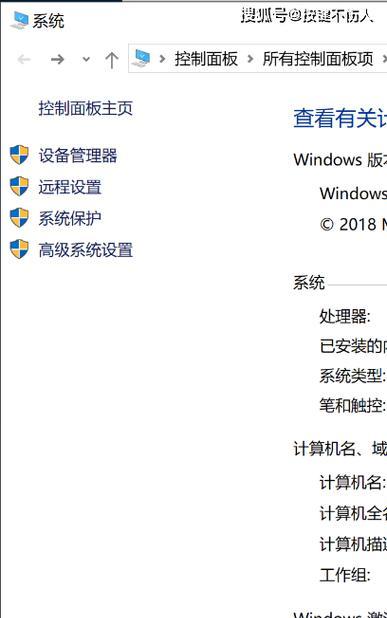随着电脑的普及,掌握电脑的基本操作已经成为现代生活中必不可少的一项技能。其中最基本的就是学会如何正确地开机和关机。本文将为大家详细介绍电脑的开关机技巧,帮助大家更好地使用电脑。
了解电脑开机前的准备工作
在开机之前,我们需要检查电脑的电源是否正常连接,外部设备是否接好,并确保电脑周围没有堆积过多的灰尘,以免影响电脑的散热效果。
正确的开机操作步骤
1.按下电源按钮,通常位于电脑主机箱的前面板上,或者是笔记本电脑键盘上的一个功能键;
2.等待片刻,当屏幕上显示出厂商的标志时,说明电脑已经开始启动了;
3.在屏幕上出现操作系统选择界面后,选择你想要使用的操作系统,并点击进入;
4.等待系统加载完毕,输入登录密码(如果有),即可进入桌面。
熟悉电脑的关机流程
1.点击屏幕左下角的“开始”菜单;
2.在弹出的菜单中选择“关机”选项;
3.在弹出的对话框中选择“关闭计算机”;
4.等待电脑将所有程序关闭并完成保存工作后,屏幕会自动关闭,表示电脑已经关机。
了解电脑的休眠和待机模式
1.休眠模式:点击开始菜单,选择“休眠”选项,电脑将进入低功耗状态,并保存当前所有数据。这种模式适用于长时间不使用电脑的情况,既可以节省能源又可以快速恢复到之前的工作状态;
2.待机模式:点击开始菜单,选择“待机”选项,电脑将进入低功耗状态,但不会保存当前所有数据。这种模式适用于短时间不使用电脑的情况,可以快速唤醒电脑继续工作。
解决开机和关机过程中可能遇到的问题
1.电脑无法开机:首先检查电源是否正常连接,然后检查电源插座是否通电,最后检查电脑内部是否有硬件故障;
2.电脑无法关机:尝试通过按住电源按钮强制关机,如果无效则可以尝试断开电源,或使用电源按钮后面的重启按钮重新启动电脑。
注意事项及常见问题解答
1.在关机前,请确保已保存好所有工作,并关闭所有正在运行的程序,以免数据丢失;
2.使用电脑时,尽量避免频繁的开关机,对电脑的寿命有一定影响;
3.如何设置电脑的自动开关机时间?可以在操作系统的设置中找到相应的选项进行设置。
学会使用快捷键来操作开关机
1.使用快捷键Ctrl+Alt+Del可以打开Windows任务管理器,在其中可以进行注销、关机和重新启动等操作;
2.使用快捷键Windows键+L可以快速锁定计算机,保护个人隐私。
如何应对电脑开机过慢的问题
1.清理开机自启动项,减少开机时需要加载的程序;
2.升级硬件,例如更换固态硬盘等。
如何应对电脑关机过慢的问题
1.关闭不必要的后台程序;
2.升级操作系统或修复系统错误。
掌握电脑开关机的技巧有助于提高工作效率
正确地开机和关机可以避免电脑系统出现各种问题,提高电脑的稳定性和安全性,从而提高工作效率。
了解开机自检过程对故障排除很有帮助
电脑开机时进行的自检过程可以帮助我们判断电脑是否存在硬件故障,以便及时进行修复或更换。
如何正确地重启电脑
1.点击开始菜单,选择“重新启动”选项;
2.等待电脑重新启动完成后,即可进入桌面。
关于安全关机的注意事项
在关机前,确保所有正在运行的程序已关闭,并保存好数据,避免数据丢失。
如何应对突发情况下的强制关机
在无法正常关机的情况下,长按电源按钮约5秒钟,直到电脑完全关闭为止。
通过本文的介绍,相信大家已经掌握了正确的电脑开关机技巧。正确地开机和关机不仅可以保护电脑的硬件设备,还可以提高工作效率。在日常使用电脑时,我们要遵循正确的开关机流程,避免频繁开关机,以延长电脑的使用寿命。